Driver Tonic削除方法
Driver Tonicとは?
Driver Tonic レビューより: これは PC の機能を改善するシステム最適化ツールの偽物だ
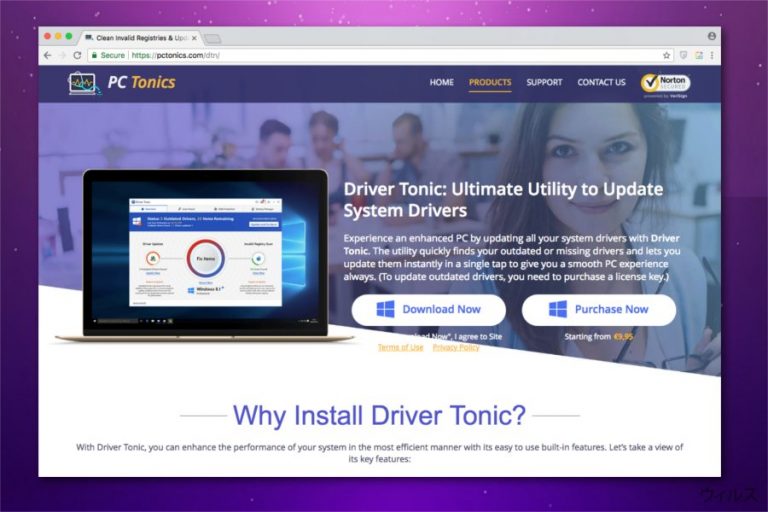
Driver Tonic は潜在的に危険なアプリケーションで、無効なレジストリをクリーンアップしてシステムドライブをアップデートすると謳われています。このプログラムは Mac Tonic、Win Tonic、その他 PC Tonics Inc. により開発された他の製品に類似しています。公式ウェブサイトには魅力的な説明が記載されているにも関わらず、ユーザーからは古くなったレジストリに関する通知が間断なく送られてくるという報告が上がっています。大したことがないように見えますが、提供されたソフトウェアの機能をすべて使用してアラートを停止させるには、Driver Tonic のアクティベーションコードを購入する以外にないのです。
このようなアプリを推奨する開発者が目指しているのは、上級版を購入させ、システムの問題を「修復」するためにユーザーにできるだけ多くのお金を支払わせることだということを覚えておきましょう。さらに、Driver Tonic にバンドルされた形で数々の脅威も拡散されています。これらのバンドルには Win Tonic、Malware Crusher、Similar Photo Cleaner が含まれており、必ずこれらをすべて拒否しなければなりません。
| 名前 | Driver Tonic |
|---|---|
| タイプ | システムツール |
| 開発者 | PC Tonics Inc. |
| 類似のアプリ | Win Tonic、Mac Tonic |
| バンドルされているアプリ |
|
| 症状 | 存在していないシステムの問題についてアラートが表示され、ソフトウェアライセンスの購入を勧められる |
| 配布 |
|
| 予防 | オリジナルなインストーラのみを使用し、「カスタム」構成モードを選択してください |
| 駆除 | FortectIntego を使用して PC の実際の状態をチェックし、直ちに Driver Tonic をアンインストールしてください |
公式サイトによると、Driver Tonic では以下の機能が提供されます:
- ドライバの更新
- 無効なレジストリ のスキャン
- ウェブの保護
- スタートアップの管理
実際に、このシステム最適化ソフトウェアは優れた PC 性能を維持するためのオールインワンユーティリティのように見えます。しかし、この PC プログラムは安全なのか、また合法的なのか、と思われた方は、このプログラムが考案者の約束している機能を実際に果たしていないことにお気づきのことでしょう。Driver Tonic のレビューには、このアプリの主な目的が収益を上げることであると書かれています。
Driver Tonic をダウンロードしても目的を果たすことはできないと言わざるを得ません。この怪しげな PC 最適化ツールをダウンロードすると、さらに多くの通知がプッシュ表示されるようになるでしょう。また、ご使用の PC には類似の問題が一切無いにも関わらず、それまでにあったエラーを報告して、いかにも修復したかのように振る舞うのです。
セキュリティのリサーチャーは、このソフトウェアの開発者が売上の増加を目論んでいること、また不適切な手法を採用していることについて警告しています。つまり、Driver Tonic ウィルスは偽りの PC スキャン結果を表示し、ユーザーを騙してヘルプが必要であると信じ込ませるのです。その結果、PC 関連のあらゆる問題を修復するために Diver Tonic のライセンスキーの購入を勧められるというわけです。
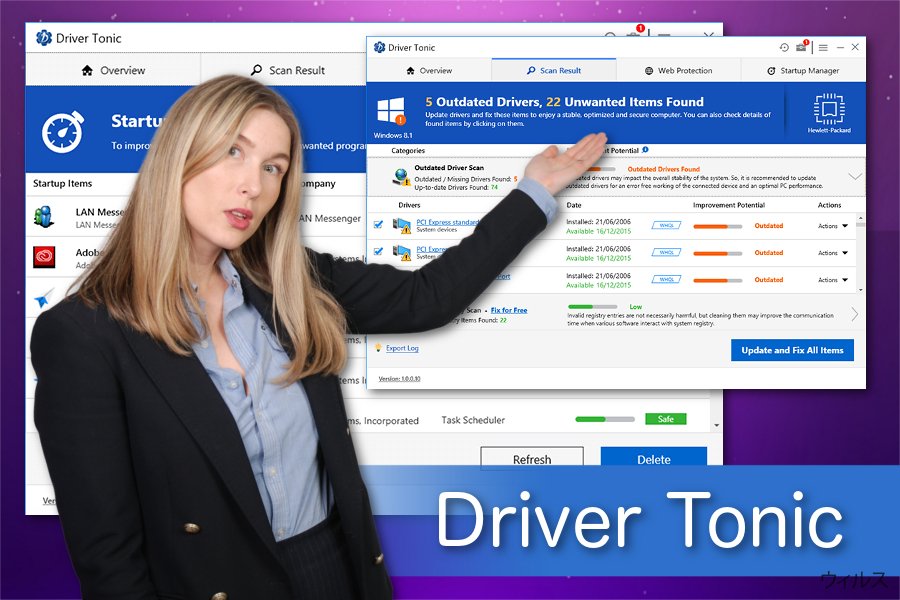
覚えておいて欲しいのですが、PC のクリーニングソフトウェアというのは PC のセキュリティに関しては効果がないのです。専門家は Driver Tonic を除去し、専用のセキュリティツールを入手するよう強く勧めています。こうすれば、サイバー脅威やシステムエラーに関して検証済みの通知のみが表示されるようになります。
オンライン上には怪しいセキュリティアプリケーションがいくつも存在します。そうなると、1 つを選ぶのは難しいかもしれません。弊社では Driver Tonic の駆除に FortectIntego をお勧めします。さらに、このアンチウィルスツールなら PC に存在している可能性のある他の潜在的に迷惑なプログラム (PUP) もしっかりと特定することができます。
Driver Tonic のアンインストールを手動で行う方法に興味がある場合は、本記事末尾にご用意したヘルプガイドをどうぞお読みください。PC システムから怪しいアプリケーションを駆除し、同時に感染したウェブブラウザアプリケーションから閲覧作業の邪魔をする潜在的に危険なあらゆるコンテンツを取り除いてクリーンアップしてくれます。
もう一度みなさんにお伝えしますが、Driver Tonic の更新プログラムは決して「選択しない」でください。この潜在的に迷惑なプログラムを推奨する広告を一度でも目にしたことがある場合はそのまま閉じて、ウェブブラウザに簡単にダウンロードできる AdBlock や Adblock Plus などの広告ブロックコンポーネントでそれらをブロックしてください。
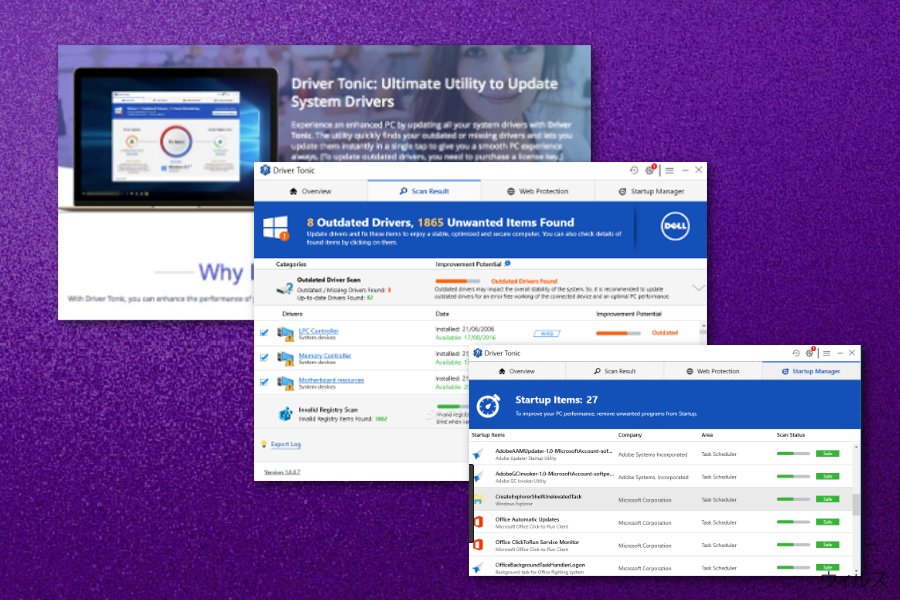
偽の最適化ツールを経由して信頼性の低いアプリケーションがシステムに侵入することがある
一般に、Driver Tonic は公式サイトからダウンロードできます。しかし、リサーチャー によると、この潜在的に迷惑なプログラム (PUP) がフリーウェアに伴うアプリケーションの 1 つとして拡散されているのが見つかったという報告があります。つまり、このツールはフリーソフトウェアと抱き合わせでご使用のシステムに入り込む可能性があるということです。
これはアプリケーションのインストール前に EULA (ソフトウェア使用許諾) や個人情報保護方針、利用規約、その他関連の情報を読まなかったために起きるのです。PUP はインストールの際にオプションのコンポーネントとして隠されており、「カスタム」または「拡張」設定でのみ見つけることができる点に注意が必要です。
そこで、潜在的に迷惑なプログラムを避けたければ、ソフトウェアに関する情報を注意深く読み、「高速」または「推奨」インストールモードを利用しないことです。PUP のインストールを許可するような予め選択されているオプションを探し、それらのチェックを外してください。
さらに、PC を最適化し、侵入を試みるあらゆる脅威からシステムを護り、インターネットからご使用のマシンに押し入ろうとする怪しいものが見つかった場合にはアラートを上げてくれる信頼性の高い PC セキュリティプログラムをダウンロードしてインストールするのも、頼りになる予防的措置の 1 つです。
Driver Tonic を削除し、代わりに信頼性の高いセキュリティツールを入手しよう
専門の PC 支援を求めるなら、Driver Tonic を駆除するのが最適な選択肢です。このアプリケーションは効果もなければ信頼性もありません。別の専用のアンチウィルスでこれをアンインストールしても良いでしょう。公式サイトからセキュリティツールをダウンロードして PC をスキャンさせましょう。そして両方のプログラムから示される結果を調べ、比較してみると良いでしょう。約束しますが、全く異なる内容になるはずです。
さらに、アンチウィルスプログラムなら Driver Tonic ウィルスとともに他の潜在的に危険なプログラムも駆除してくれます。ただし、IT 分野に詳しい方なら、以下の手動による駆除ガイドもお試しいただけます。以下のステップは駆除プロセスを成功させ、Windows PC を安定させるとともに、怪しいコンテンツの残留や動作を阻止するために作られています。
ウィルスによる破損は FortectIntego を利用して取り除くことができます。 潜在的に迷惑なプログラムおよびウィルスと、関連の全てのファイルおよびレジストリエントリの検出には SpyHunter 5Combo Cleaner および Malwarebytes をお勧めします。
手動 Driver Tonic削除方法
Uninstall from Windows
Windows から Driver Tonic をアンインストールする:
Windows 10/8 のマシンから Driver Tonic を除去するには、以下のステップに従ってください:
- Windows 検索ボックスにコントロールパネルと入力して Enter を押すか、検索結果をクリックします。
- プログラムの下のプログラムのアンインストールを選択します。

- リストから Driver Tonic に関連するエントリ (または最近インストールされた怪しいプログラムすべて) を探します。
- アプリケーションの上で右クリックし、アンインストールを選択します。
- ユーザーアカウント制御が表示されたら、はいをクリックします。
- アンインストールプロセスが完了したら OK をクリックします。

Windows 7/XP ユーザーの場合は、以下のガイドに従ってください:
- Windows スタート > 右ペインにあるコントロールパネル の順にクリックします (Windows XP ユーザーの場合は、プログラムの追加/削除をクリックします)。
- コントロールパネルで、プログラム > プログラムのアンインストールの順に選択します。

- 不要なアプリケーションの上で 1 回クリックして選択します。
- その上でアンインストール/変更をクリックします。
- 確認プロンプトではいを選択します。
- OK を 1 回クリックして除去プロセスを終了します。
After uninstalling this potentially unwanted program (PUP) and fixing each of your web browsers, we recommend you to scan your PC system with a reputable anti-spyware. This will help you to get rid of Driver Tonic registry traces and will also identify related parasites or possible malware infections on your computer. For that you can use our top-rated malware remover: FortectIntego, SpyHunter 5Combo Cleaner or Malwarebytes.
あなたにおすすめ
政府のスパイ行為を許してはいけません
政府は利用者のデータの追跡あるいは市民へのスパイ行為に関しては多くの問題を抱えています。そこで、このことを考慮に入れて、怪しい情報収集の行いについて学びましょう。インターネット上では完全匿名にすることにより、迷惑な政府系の追跡行為を避けましょう。
オンラインにアクセスするために違うロケーションを選択し、特定のコンテンツ制限もなく、オンラインに接続して欲しいものにアクセスする時、別の場所を選択することができます。 Private Internet Access VPN を使用すると、ハッキングされるリスクがなく、簡単にインターネット接続をお楽しみいただけます。
政府の他の迷惑な当事者によりアクセス可能な情報をコントロールし、スパイ行為を受けずにオンラインサーフィンをお楽しみください。不法行為に関与しておらず、また自分のサービス、プラットフォームのセレクションを信頼していたとしても、自分自身の安全性を常に疑い、 VPN サービスを使用して予防的措置を講じておきましょう。
マルウェアの攻撃に遭った場合に備えて、バックアップファイルを作りましょう
コンピュータを使用していると、サイバー感染や自分のうっかりミスによりいろいろなものを失くして困ることがあります。マルウェアによって生じるソフトウェアの問題や暗号化による直接的なデータの損失から端末の問題や恒久的なダメージに繋がる恐れがあります。そんな時に適切な 最新のバックアップ があれば、そのような場面に遭遇しても簡単に元通りに回復して仕事に戻れます。
端末に何か変更を加えたらバックアップを取っておけば、マルウェアが何かを変更したり端末の問題が原因でデータの破壊やパフォーマンスの低下が発生した時点に戻すことができるため、バックアップの作成は不可欠です。元に戻せる機能を利用して、日常の、あるいは毎週ごとの習慣としてバックアップを取るようにしましょう。
なにか重要なドキュメントやプロジェクトの前のバージョンを取ってあれば、ストレスや障害も防げます。マルウェアが突如として現れた場合に大変便利です。システム復元には Data Recovery Pro をぜひご利用ください。
